Hinweis: Dieser Artikel bezieht sich nur auf Windows. Informationen zum Anpassen der M305 auf dem Mac finden Sie im Supportdatenbank-Artikel 360023385873.
In diesem Tutorial lernen Sie die Verwendung der folgenden Funktionen in SetPoint (der Maus- und Tastatur-Software von Logitech) kennen:
- Anpassen der Maustasten
- Anpassen der Mausbewegungen
- Anpassen der Mauseinstellungen für Spiele
- Überprüfen des Ladezustands der Batterien
Zum Anpassen der programmierbaren Tasten Ihrer M305 gehen Sie wie folgt vor:
-
Öffnen Sie SetPoint (Start > Programme > Logitech > Maus und Tastatur > Maus- und Tastatureinstellungen).
Hinweis: Falls Sie SetPoint noch nicht installiert haben, können Sie es von der M305 Download-Seite herunterladen.
-
Klicken Sie auf die Registerkarte "Eigene Maus", wenn in der SetPoint-Installation mehr als eine Registerkarte vorhanden ist. Wählen Sie aus der Dropdown-Liste zur Auswahl der Maus die Wireless Mouse M305.

-
Wählen Sie die gewünschte Taste im Bereich "Taste wählen":
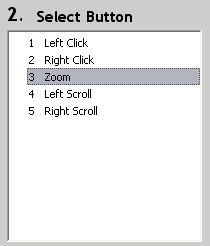
-
Wählen Sie die gewünschte Aktion im Bereich "Funktion wählen".
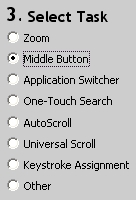
-
Klicken Sie zum Speichern der Einstellungen auf "Übernehmen".
-
Klicken Sie auf "OK", um SetPoint zu beenden.
Ändern Sie die Zeigergeschwindigkeit und passen Sie den Cursor wie gewünscht an:
-
Öffnen Sie SetPoint (Start > Programme > Logitech > Maus und Tastatur > Maus- und Tastatureinstellungen).
-
Wählen Sie die Registerkarte "Eigene Maus" oben im Fenster und klicken Sie auf die Registerkarte "Mausbewegung" am linken Rand. Wählen Sie aus der Dropdown-Liste zur Auswahl der Maus die Wireless Mouse M305.
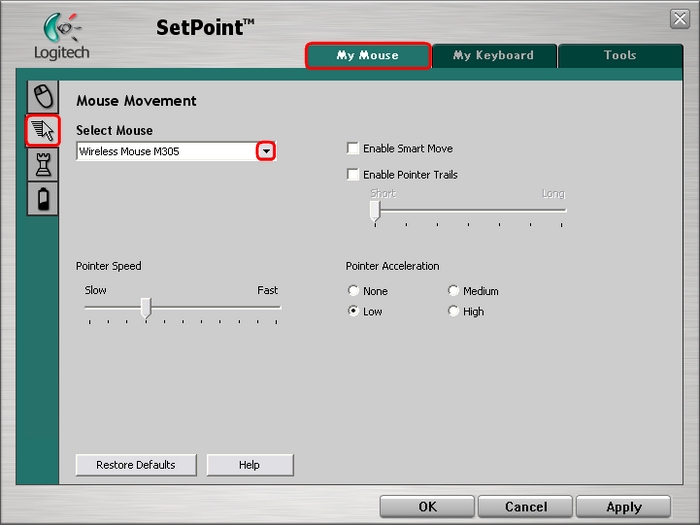
-
Legen Sie anhand der Schieberegler und der Kontrollkästchen die gewünschten Mauseinstellungen fest. Über "Hilfe" erhalten Sie ausführliche Beschreibungen zu diesen Optionen für Ihre Maus.
-
Klicken Sie zum Speichern der Einstellungen auf "Übernehmen". Klicken Sie auf "OK", um SetPoint zu beenden.
Anpassen der Mauseinstellungen für Spiele
Neben den Standardmauseinstellungen haben Sie auch die Möglichkeit, spezielle Spieleinstellungen festzulegen. Gehen Sie wie folgt vor, um die Mauseinstellungen für Spiele zu ändern:
-
Öffnen Sie SetPoint (Start > Programme > Logitech > Maus und Tastatur > Maus- und Tastatureinstellungen).
-
Wählen Sie oben im Fenster die Registerkarte "Eigene Maus" und klicken Sie auf die Registerkarte "Mauseinstellungen für Spiele" am linken Rand. Wählen Sie aus der Dropdown-Liste zur Auswahl der Maus die Wireless Mouse M305.
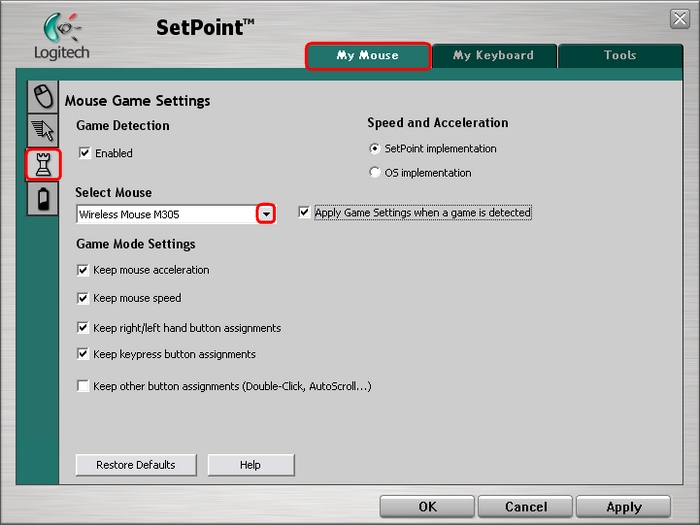
-
Legen Sie mithilfe der Kontrollkästchen die gewünschten Mauseinstellungen für Spiele fest. Über "Hilfe" erhalten Sie ausführliche Beschreibungen zu diesen Optionen für Ihre Maus.
-
Klicken Sie zum Speichern der Einstellungen auf "Übernehmen". Klicken Sie auf "OK", um SetPoint zu beenden.
Überprüfen des Ladezustands der Batterien
Überprüfen Sie den Ladezustand der Batterien der M305 wie folgt:
-
Öffnen Sie SetPoint (Start > Programme > Logitech > Maus und Tastatur > Maus- und Tastatureinstellungen).
-
Wählen Sie oben im Fenster die Registerkarte "Eigene Maus" und klicken Sie auf die Registerkarte "Mausbatterien" am linken Rand. Wählen Sie aus der Dropdown-Liste zur Auswahl der Maus die Wireless Mouse M305.
-
Überprüfen Sie den Ladezustand der Mausbatterien.
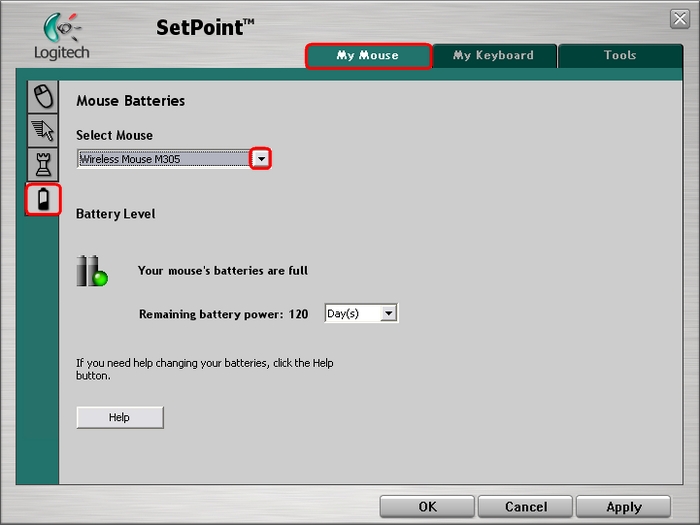
Hinweis: Bei Verwendung von anderen als Alkalibatterien, also etwa NiMH- und wiederaufladbare Lithium-Batterien, können für diese Funktion falsche Informationen angezeigt werden.
-
Klicken Sie auf "OK", um SetPoint zu beenden.
Wichtiger Hinweis: Das Firmware Update Tool wird von Logitech nicht mehr unterstützt oder gepflegt. Wir empfehlen dringend die Verwendung von Logi Options+ für Ihre unterstützten Logitech-Geräte. Während dieser Übergangsphase stehen wir Ihnen gern zur Seite.
Wichtiger Hinweis: Der Logitech Preference Manager wird nicht mehr von Logitech unterstützt oder gepflegt. Wir empfehlen dringend die Verwendung von Logi Options+ für Ihre unterstützten Logitech-Geräte. Während dieser Übergangsphase stehen wir Ihnen gern zur Seite.
Wichtiger Hinweis: Das Logitech Control Center wird nicht mehr von Logitech unterstützt oder gepflegt. Wir empfehlen dringend die Verwendung von Logi Options+ für Ihre unterstützten Logitech-Geräte. Während dieser Übergangsphase stehen wir Ihnen gern zur Seite.
Wichtiger Hinweis: Logitech Connection Utility wird von Logitech nicht mehr unterstützt oder gepflegt. Wir empfehlen dringend die Verwendung von Logi Options+ für Ihre unterstützten Logitech-Geräte. Während dieser Übergangsphase stehen wir Ihnen gern zur Seite.
Wichtiger Hinweis: Die Unifying-Software wird von Logitech nicht mehr unterstützt oder gepflegt. Wir empfehlen dringend die Verwendung von Logi Options+ für Ihre unterstützten Logitech-Geräte. Während dieser Übergangsphase stehen wir Ihnen gern zur Seite.
Wichtiger Hinweis: Die SetPoint-Software wird von Logitech nicht mehr unterstützt oder gewartet. Wir empfehlen dringend die Verwendung von Logi Options+ für Ihre unterstützten Logitech-Geräte. Während dieser Übergangsphase stehen wir Ihnen gern zur Seite.
Häufig gestellte Fragen – FAQs
Für diesen Abschnitt sind keine Produkte verfügbar
